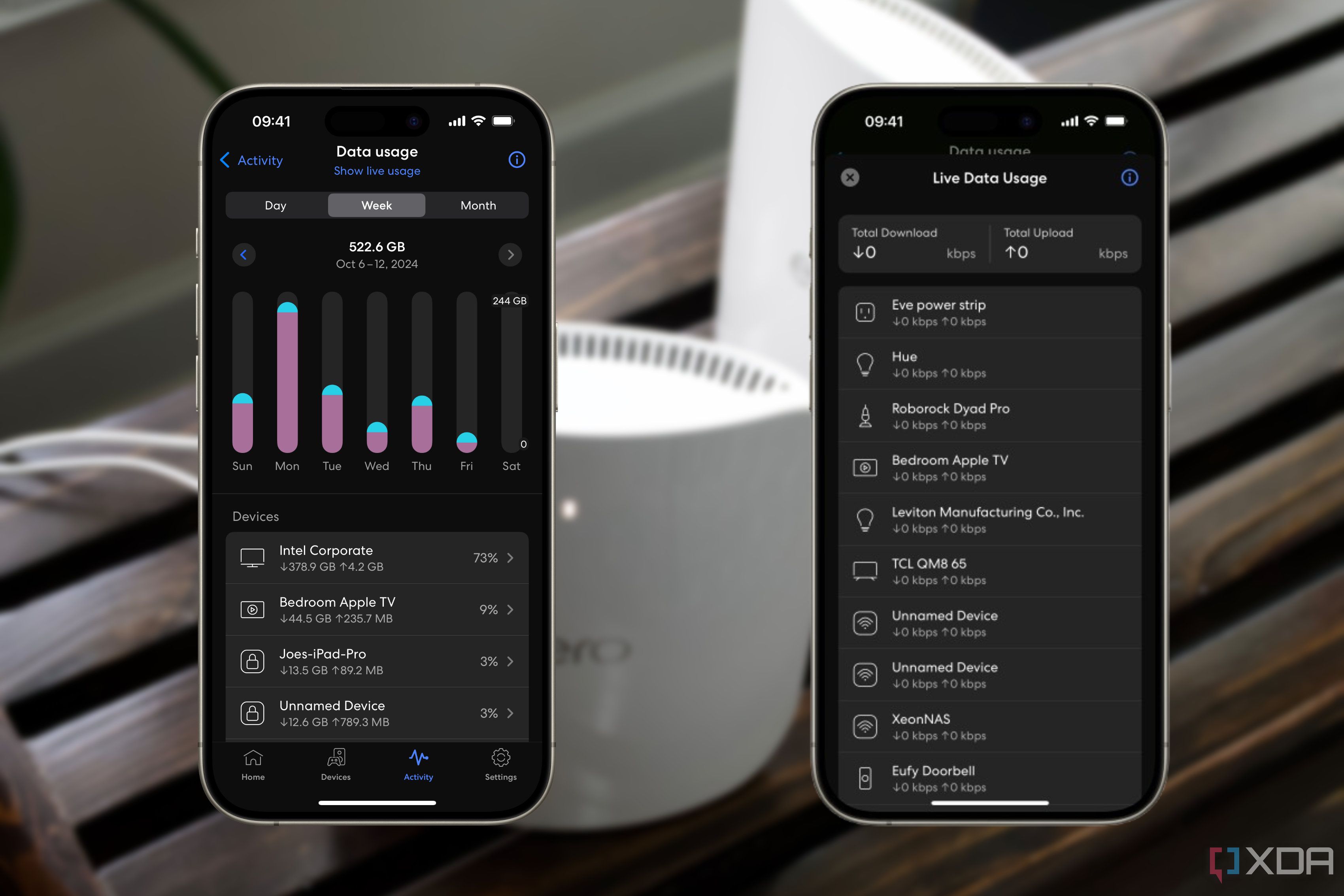Если вы задавались вопросом, что ограничивает пропускную способность вашей домашней сети, или думали, что кто-то может халтурить ваш Wi-Fi, вам нужно знать, как найти любые неавторизованные устройства и отключить их от вашего соединения. В конце концов, никогда не знаешь, что могут задумать эти устройства, и ты попадаешь на крючок, если твоя сеть используется для гнусных дел. Даже если они не делают ничего подобного, пребывание в вашей сети без разрешения является большой проблемой, поскольку они смогут видеть другие ваши сетевые устройства и, возможно, трафик, проходящий через некоторые из них. Всегда полезно знать каждое устройство, подключенное к вашей сети, и эти советы помогут вам обнаружить нежелательные устройства и исключить их из вашего домена.

Связанный
4 инструмента для мониторинга и управления устройствами в вашей домашней сети
Оптимизируйте свою домашнюю сеть с помощью этих необходимых инструментов
5 Доступ к настройкам маршрутизатора
Сравните известные устройства со списком, подключенным к вашему маршрутизатору.
На страницах администрирования вашего маршрутизатора будут показаны все подключенные к нему устройства, даже если кто-то пытается усложнить вам доступ к его устройству. Более того, новые маршрутизаторы имеют более качественные списки подключенных устройств, MAC-адреса которых соответствуют адресам известных производителей, поэтому у вас будет лучшее представление о том, что представляет собой каждое подключенное устройство. Чтобы найти этот список, вам нужно получить доступ к настройкам маршрутизатора и найти страницы подключенных устройств. Eero и другие ячеистые маршрутизаторы будут иметь красиво отформатированные списки с указанием типа устройства, производителя и необходимой вам сетевой информации, такой как IP-адрес и MAC-адрес.
Если ваш маршрутизатор более старый, вы все равно получите список подключенных устройств, но сопоставление списков IP-адресов с физическими устройствами в вашей сети может занять некоторое время, в зависимости от того, сколько устройств у вас дома. Или вы можете использовать сторонний инструмент для поиска неопознанных устройств, например Наблюдатель за беспроводной сетью от Нирсофт. Если вы обнаружите в любом списке что-либо, что вы не уверены, страница администратора должна позволить вам временно заблокировать соединение этого устройства по сети, по крайней мере, до тех пор, пока вы не отследите его и не подтвердите, что оно принадлежит вам. Если вы обнаружите то, чего не ожидали, пришло время внести некоторые изменения в настройки вашей сети, чтобы избавиться от них.
4 Измените SSID по умолчанию
Это сигнал злоумышленникам, что вы можете оказаться более легкой мишенью.
Когда вы получаете маршрутизатор от интернет-провайдера или в магазине, он будет иметь настройки по умолчанию для пароля администратора, SSID и пароля Wi-Fi (если на нем вообще установлен пароль Wi-Fi). Ни одно из этих значений по умолчанию не следует оставлять в качестве рабочих данных вашей домашней сети. Они предназначены для легкой установки в первый раз, а после этого их следует изменить на настройки, о которых никто за пределами вашей семьи не знает.
Видите ли, многие маршрутизаторы используют алгоритм (через RouterSecurity.org), чтобы создать SSID и пароль по умолчанию. Удручающе простой вариант, который использует аппаратный MAC-адрес вашего маршрутизатора для генерации других данных. Этот MAC-адрес виден любому устройству в локальной зоне, находящемуся в радиусе действия беспроводной сети вашего маршрутизатора, и в Интернете есть множество инструментов, которые копируют алгоритм, используемый производителями, так что на самом деле любой, у кого есть несколько секунд времени, может получить ваш пароль по умолчанию. Производители поступают так, потому что им легко на производственной линии, но это не значит, что вы должны использовать их дома. Измените SSID на что-нибудь уникальное, и вы сможете немного повеселиться, если хотите, с помощью каламбура, связанного с Wi-Fi.

Связанный
Как настроить роутер: ваш путеводитель по самым важным настройкам
Хотите настроить новый маршрутизатор? Это самые важные настройки, позволяющие максимально эффективно использовать возможности.
3 Измените пароль Wi-Fi
Они не могут получить доступ к тому, для чего у них нет учетных данных.
Самый быстрый способ отключить неожиданные устройства от вашей сети — изменить пароль Wi-Fi. Просто зайдите на страницы администрирования вашего маршрутизатора, найдите раздел настроек Wi-Fi и измените пароль. Это исключит все устройства из вашей сети, независимо от того, авторизованы они или нет. Находясь на этой странице, убедитесь, что для шифрования установлено значение WPA2 или WPA3 если ваш роутер поддерживает это. Это обеспечит вам самое надежное шифрование и большую вероятность того, что хакеры не узнают ваши учетные данные Wi-Fi.
В старых маршрутизаторах WEP может использоваться в качестве протокола шифрования Wi-Fi по умолчанию. Если это единственное шифрование, которое вы можете использовать, пришло время купить новый маршрутизатор, поскольку современное оборудование может взломать учетные данные WEP за считанные секунды.
Вам следует сменить пароль, даже если у вас был уникальный пароль, который вы установили при первой настройке сети, поскольку никогда не знаешь, кто мог иметь доступ. Возможно, это был друг или партнер, которого больше нет на фотографии, или кто-то еще, с кем вы, возможно, поделились паролем. Также стоит подумать о настройке гостевой сети, чтобы посетители могли пользоваться Интернетом, не зная пароля Wi-Fi, который используют все ваши устройства для подключения.
2 Отключить WPS
Эту простую систему сопряжения также легко обойти.
Хотя WPS, или защищенная настройка Wi-Fi, в свое время была достаточно удобной функцией, позволяющей легко подключать беспроводные устройства к маршрутизатору, у нее было множество проблем с безопасностью, и теперь она обесценена Wi-Fi Alliance. Если ваш маршрутизатор достаточно старый, чтобы иметь кнопку WPS, пришло время войти на страницы настройки и отключить эту функцию. Таким образом, вашу сеть невозможно будет легко взломать, обойдя PIN-код, используемый WPS. Известно, что новые системы, такие как Wi-Fi Easy Connect, не имеют проблем с безопасностью, поэтому вы можете оставить их включенными, если используете их.

Связанный
6 настроек роутера, которые стоит изменить опытным пользователям
Возможно, вы и не подумаете изменить эти настройки, но будете рады, что это сделали.
1 Включите уведомления о новых устройствах
Если ваш маршрутизатор поддерживает это, это легкая победа для безопасности.
Многие современные маршрутизаторы могут отправлять уведомления, когда к вашей сети подключаются новые или неизвестные устройства. Это важная функция для сетевой безопасности, предупреждающая вас о возможных проблемах по мере их возникновения, и ее следует включить, если ваше устройство ее поддерживает. Эта функция есть на каждом протестированном мной маршрутизаторе, в котором есть инструменты администрирования на основе приложений, но она также есть на маршрутизаторах для профессиональных и корпоративных пользователей, где безопасность играет гораздо более важную роль. Это не идеально, так как многие мобильные устройства используют виртуальные MAC-адреса и периодически меняют их, но если это единственные устройства в вашей сети, которые выходят и снова подключаются, гораздо проще обнаружить, подключены ли какие-либо нежелательные устройства.

Связанный
5 лучших инструментов мониторинга сети для вашего малого бизнеса
Мониторинг вашей сети должен несколько измениться, когда вам нужно подумать о соблюдении требований, связанных с бизнесом.
Отключение неавторизованных устройств от вашей сети не должно быть тяжелой работой
Отключение неизвестных или неавторизованных устройств от вашей домашней сети не только снижает скорость вашего интернета. Это может стать большой проблемой для безопасности, поскольку эти устройства могут видеть остальную часть подключенных к вашей сети устройств. Они могут даже перекачивать ваши данные, что приведет к мошенничеству, краже и многому другому. Важно регулярно проверять сеть на наличие нежелательных гостей и немедленно удалять их, если они обнаружены.